En plus d’ouvrir la passerelle de personnalisation avec l’ajout de widgets d’écran d’accueil et d’offrir un meilleur moyen de garder les applications organisées avec l’introduction de «App Library», iOS 14 a également ajouté plusieurs améliorations intéressantes, notamment les «Nouveaux outils de couleur de balisage». Avec des fonctionnalités telles que l’outil Pipette, le curseur d’opacité et la prise en charge de la valeur hexadécimale, vous pouvez désormais modifier les captures d’écran, les photos et choisir différentes polices et épaisseurs d’opacité avec plus de précision. Si vous n’avez pas encore utilisé les nouveaux outils de couleur de balisage dans iOS 14 sur iPhone et iPad, suivez-le pour commencer!
Utilisez les nouveaux outils de couleur de balisage sur iOS 14 et iPadOS 14
Que vous souhaitiez créer une belle note, éditer vos photos, ajouter une belle personnalisation aux captures d’écran, ou même insérer une signature numérique dans un document PDF, l’outil d’annotation a un rôle à jouer. Avec l’inclusion de plusieurs outils de précision, il vous offre désormais plus de flexibilité pour créer des conceptions attrayantes ou annoter des PDF.
1. Pour commencer, accédez au Icône de balisage à partir d’applications telles que Photos, Safari et Notes. Vous pouvez également y accéder à partir d’une capture d’écran et d’une feuille de partage.
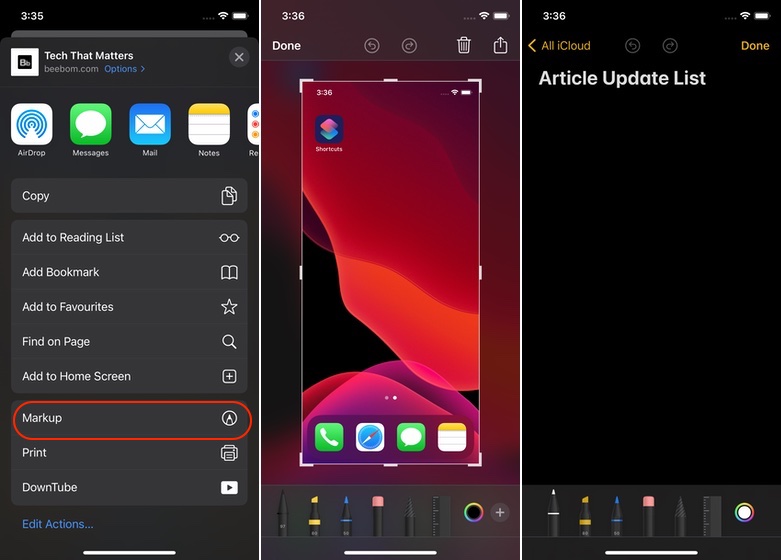
2. Je vais l’évoquer depuis le Application Notes. Ouvrez simplement une note, puis appuyez sur le Icône de balisage au fond.
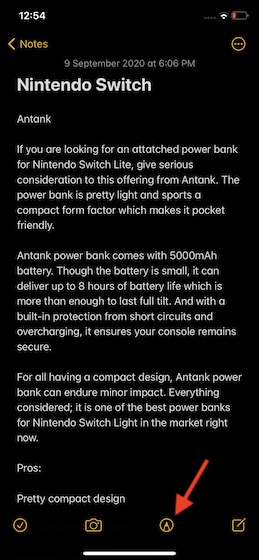
3. Ensuite, appuyez sur le bouton de couleur dans le coin inférieur droit de l’écran pour révéler tous les nouveaux outils de couleur.
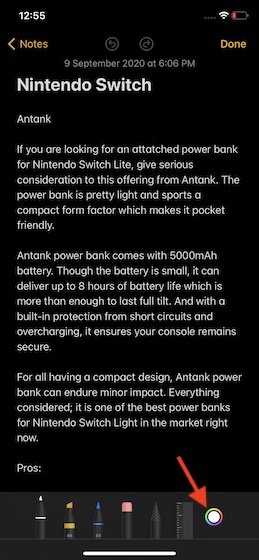
4. Vous devriez voir trois onglets en haut: Grille, spectre et curseurs. Le curseur Opacité est situé en bas. Fait intéressant, il existe également une option pour enregistrer les couleurs personnalisées. Pour ce faire, appuyez sur le Bouton «+» au fond.

L’un de mes ajouts préférés aux outils de balisage est le super pratique Outil « pipette » situé dans le coin supérieur gauche de l’écran. Ce qui rend cet outil si convivial, c’est la possibilité de choisir une couleur à partir de n’importe quelle source sur l’écran.
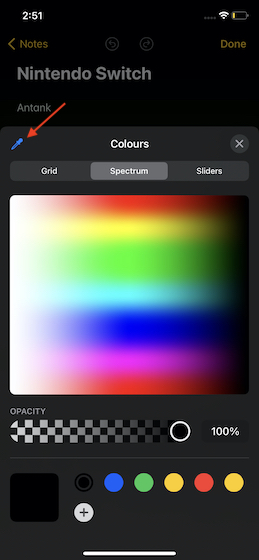
Une autre caractéristique notable est la possibilité de sélectionner les couleurs par valeurs hexadécimales ou en utilisant l’option de numérotation dans chaque valeur RVB à l’aide de curseurs ou en le faisant numériquement.
5. À la fin, assurez-vous d’appuyer sur Terminé dans le coin supérieur droit de l’écran pour terminer.
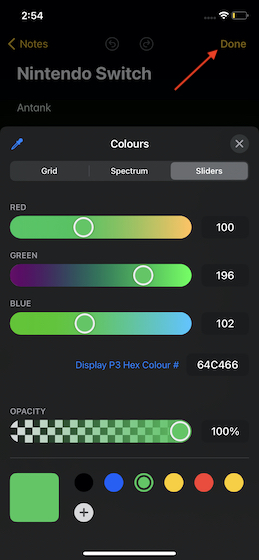
6. Une fois que vous avez sélectionné la couleur de votre choix, vous pouvez l’utiliser pour annoter une capture d’écran ou un PDF, écrire des notes, etc.
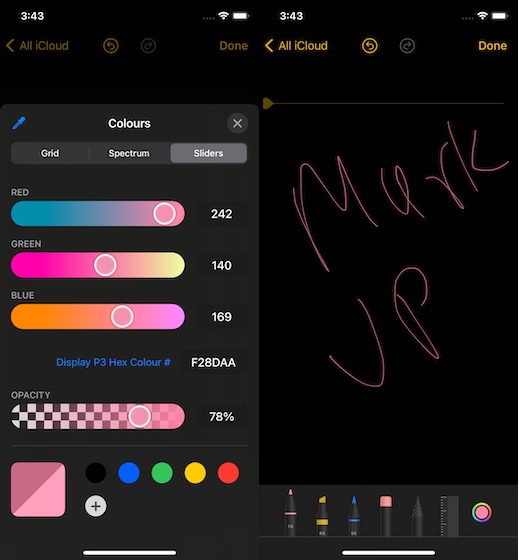
Utilisez les outils de couleur de balisage sur iPad et iPhone
Avec une seule grille de choix comprenant un total de 120 couleurs, les options de couleur de Markup semblaient assez limitées dans iOS 13. Grâce à l’ajout de quelques outils notables comme la pipette et le support hexadécimal, Markup semble être un package complet maintenant.
Quelle est votre opinion sur les nouveaux outils de couleur de balisage? N’hésitez pas à partager vos précieuses réflexions à leur sujet et à nous faire part des changements que vous souhaitez y voir.
Récemment, nous avons couvert plusieurs sujets tout aussi intéressants sur iOS 14, tels que le lancement d’applications à l’aide du geste de toucher arrière, empêcher les applications d’avoir votre emplacement précis et gérer l’accès tiers à l’application Photos. Découvrez-les si vous souhaitez explorer des sujets liés à iOS 14.



![[2023] 6 façons de copier / coller du texte brut sans formatage](https://media.techtribune.net/uploads/2021/03/5-Ways-to-Copy-Paste-Plain-Text-Without-Formatting-on-Your-Computer-shutterstock-website-238x178.jpg)






